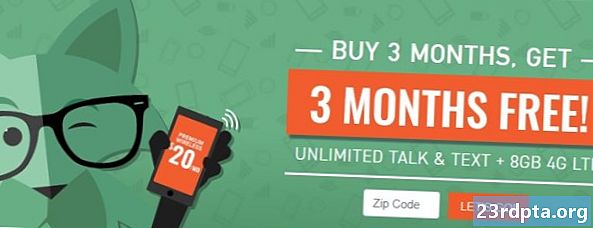Contenu
- Samsung Air Actions vs Commandement aérien
- Comment activer les actions aériennes
- Comment utiliser les actions aériennes
- Configuration des actions aériennes
- Applications compatibles
- Comment vous sentez-vous?
- Le plus gros défaut d'Air Action

Le S-Pen de Samsung est doté de nombreuses petites fonctionnalités et le lancement du Samsung Galaxy Note 10 n’a fait qu’ajouter à la liste impressionnante d’astuces. Air Actions, une des nouvelles fonctionnalités, est une extension de la fonctionnalité de contrôle à distance S-Pen introduite avec le Samsung Galaxy Note 9.
Samsung Air Actions vous permet d'utiliser votre S-Pen comme une baguette magique dans les applications et de contrôler ce qu'elles font avec un balayage. Ce guide explique comment configurer et utiliser cette nouvelle fonctionnalité. Si vous préférez consulter le didacticiel officiel, Samsung propose également un didacticiel en ligne.
Samsung Air Actions vs Commandement aérien

Le Commandement aérien a fait ses débuts sur le Samsung Galaxy Note 3 et c’est le nom que Samsung a donné au menu qui s’affiche lorsque vous sortez le S-Pen du téléphone. Il a fait l’objet de mises à jour itératives au fil des ans, mais reste une partie essentielle de l’expérience S-Pen. Cela fait toujours partie de l'expérience Galaxy Note 10.
Air Actions, en revanche, est une nouvelle fonctionnalité du Samsung Galaxy Note 10 et du Galaxy Note 10 Plus. Il vous permet d'utiliser votre S-Pen comme une sorte de télécommande pour naviguer dans les applications. Vous appuyez simplement sur le bouton et agitez-le comme une baguette pour faire diverses choses. La fonction utilise le contrôleur de mouvement à six axes du S-Pen, une nouvelle fonctionnalité de la gamme Galaxy Note 10.
Nous avons ressenti le besoin de différencier les deux parce que les noms sont si similaires et faciles à interpréter. De plus, les actions Samsung Air sont souvent qualifiées à tort de «commandes aériennes» ou de «gestes aériens». Nous avons donc voulu supprimer toute confusion potentielle. Ci-dessous, nous allons vous montrer comment fonctionnent les actions Air, comment y accéder et comment les utiliser dans des applications.
Comment activer les actions aériennes

Les actions aériennes sont actives par défaut sans aucune intervention de votre part. Cependant, vous pouvez activer et désactiver la fonctionnalité dans le menu Paramètres. Il suffit de naviguer vers Paramètres, puisFonctionnalités avancées, et alorsS-Pen. Les actions aériennes devraient être la première option à partir de là.
La fonctionnalité s'active automatiquement dans les applications appropriées. L’icône bulle S-Pen sur le bord droit est grise et transparente lorsque Air Actions n’est pas disponible, et passe au violet lorsque la fonctionnalité est disponible. Il changera automatiquement de couleur, il n'y a donc rien à faire pour l'activer, mis à part l'ouverture d'une application compatible.
Comment utiliser les actions aériennes

L'utilisation de base d'Air Actions est simple:
- Appuyez sur le bouton S-Pen et maintenez-le enfoncé.
- Effectuer rapidement le geste.
- Relâchez rapidement le bouton S-Pen.
Vous devez essayer de réaliser les trois étapes en une seule fois, sinon le geste risque de ne pas fonctionner. Il faut quelques essais pour bien comprendre, alors ne vous découragez pas si vous ne pouvez pas le faire correctement à chaque fois.
Un total de six gestes peuvent être effectués dans une application donnée. Ils incluent vousp, vers le bas, la gauche, et droite gestes avec le dans le sens des aiguilles d'une montre etdans le sens antihoraire tourner les gestes. Ces gestes font différentes choses dans différentes applications.
Les gestes dans le sens des aiguilles d'une montre et dans le sens contraire ne sont pas disponibles dans les applications multimédias, comme dans les applications nativement compatibles telles que l'application Samsungs Camera.
Pour voir les schémas de contrôle d'une application donnée, appuyez simplement sur l'icône flottante Air Actions sur le bord droit de l'écran. Vous pouvez également survoler la pointe du S-Pen au-dessus de cette même icône pour une référence rapide si vous en avez besoin.
Configuration des actions aériennes

La section Actions aériennes du menu Paramètres vous permet de personnaliser les commandes de mouvements. Voici comment faire:
- Aller versParamètres, faites défiler jusqu'à Fonctionnalités avancéespuis appuyez sur leS-Pen l'option suivait laActions aériennes option.
- L'interface utilisateur vous montre toutes les applications de votre appareil avec une prise en charge des gestes aériens. Appuyez sur l'icône de l'application que vous souhaitez personnaliser.
- Faites défiler jusqu'à laGestes section et configurer le en haut, vers le bas, la gauche, et droite gestes avec le dans le sens des aiguilles d'une montre et dans le sens antihoraire gestes. Vous pouvez également configurer un seul clic et tapez deux fois du bouton S-Pen.
- Vous pouvez quitter le menu une fois que vous avez terminé et vos modifications seront automatiquement enregistrées.
Il y a huit emplacements au total pour les actions entre les deux options d’appui du bouton S-Pen et les six options de contrôle des gestes. Pour être franc, la plupart des applications n’ont pas huit actions assignables différentes. Ainsi, vous risquez de doubler ou de laisser vides certaines options de contrôle des gestes.
Applications compatibles

C'est une réponse compliquée car il existe en réalité deux listes d'applications compatibles. Les premiers sont ceux que vous trouvez dans la section Actions aériennes du menu Paramètres. Ils comprennent des applications telles que Samsung Camera ou Google Chrome. Chaque application est répertoriée dans le menu Paramètres et peut être configurée individuellement.
Le deuxième ensemble est essentiellement chaque application de lecteur multimédia sur Google Play. Samsung propose un ensemble d'actions aériennes universelles pour toutes les applications multimédia. Cela fonctionnait avec mon lecteur de podcast, mon lecteur de musique et YouTube avec tous les mêmes contrôles.
Presque toutes les applications de lecteur multimédia utilisent un seul ensemble de contrôles universel.
Vous pouvez accéder aux commandes de mouvements du lecteur multimédia dans la même zone des paramètres que les autres applications compatibles. Il apparaît au bas de la section Actions aériennes des Paramètres sous leContrôles générauxsection avec le Médias étiquette.
Vous pouvez configurer les gestes, les actions simples et les actions doubles comme toutes les autres applications compatibles. Cependant, toutes les modifications que vous apportez sont reflétées dans chaque application de lecteur multimédia. De plus, les applications de lecteur multimédia ne semblent pas avoir de gestes dans le sens horaire ou anti-horaire, contrairement aux applications nativement compatibles.
La prise en charge des applications est limitée à quelques applications Samsung et à quelques autres. Cependant, cela devrait fonctionner avec pratiquement n'importe quelle application musicale, vidéo ou podcast.
La liste complète des applications compatibles n’est disponible nulle part ailleurs, même si la version indienne du site Web de Samsung en énumère quelques-unes. À moins d'essais et d'erreurs, il n'y a aucun moyen de les énumérer tous. Cependant, nous savons que Netflix, YouTube, Snapchat, Google Chrome, Spotify et quelques applications Samsung fonctionnent avec cette fonctionnalité. De plus, chaque application de lecteur multimédia doit également fonctionner avec Air Actions.
Comment vous sentez-vous?

Les actions aériennes de Samsung rappellent un peu les gestes des mains du LG G8. C’est assez difficile au début, jusqu’à ce que vous vous y habituiez, puis ça marche plutôt bien. Contrairement au LG G8, ces gestes ne vous obligent pas à placer le S-Pen directement devant le téléphone. Ainsi, vous pouvez utiliser les gestes n’importe où tant que le S-Pen est toujours connecté sans fil au téléphone.
Cela fonctionne certainement de manière suffisamment cohérente pour les commandes de base, telles que le passage de la caméra en mode selfie, puis la prise de vue. Nous avons également beaucoup aimé sa capacité à ignorer des pistes dans les lecteurs multimédias (avant et arrière), à suspendre les médias et à accéder aux pages Web précédentes lors de l'utilisation de Chrome. Pour des tâches simples et ponctuelles comme celle-là, la fonctionnalité Air Actions brille vraiment.
Le plus gros défaut d'Air Action

Nous n'avons pu identifier qu'un seul défaut majeur empêchant cette fonctionnalité d'être beaucoup plus utile dans sa forme actuelle. Le téléphone ne peut pas faire plusieurs gestes en une fois. Dans les cas où cela se produit, il n’est pas immédiatement évident de savoir comment l’activer et c’est plutôt maladroit à utiliser.
Par exemple, les applications multimédias utilisent glisser vers le haut et vers le bas Actions aériennes pour augmenter et diminuer le volume. Vous pouvez régler le volume par incréments multiples en balayant dans la direction appropriée et en le maintenant à la fin du geste. Il s'ensuit que vous essayez de faire les ajustements plusieurs fois et continue lentement à faire les ajustements.
Vous pouvez utiliser un seul geste pour régler plusieurs fois le volume, comme le volume, mais il semble inélégant et maladroit.
La même chose vaut pour le zoom de la caméra, le défilement dans Google Chrome ou toute autre activité pouvant être répétée. Le geste lui-même déplace les objets d'une incrémentation, puis continue jusqu'à ce que vous relâchiez le bouton. Si vous faites un dépassement, vous devez annuler le geste et faire le geste opposé pour redresser le vaisseau.
Nous aimerions voir quelque chose d’un peu plus élégant ici. Par exemple, une fois que la note 10 s’aperçoit que nous ajustons le volume, il serait bien de pouvoir augmenter et diminuer le volume sans réinitialiser le geste à chaque fois. Dans l'état actuel des choses, vous pouvez ajuster les choses plusieurs fois en un seul geste, mais dans un seul sens et très lentement. C’est toujours utile, mais ça pourrait certainement être mieux.
Bien sûr, nous aimerions voir la fonctionnalité fonctionner avec plus d'applications et faire d'autres choses folles, mais nous ne verrons probablement rien de tel avant le Samsung Galaxy Note 11. Mis à part son incapacité à gérer correctement des actions très répétitives, nous avons constaté que la fonctionnalité Air Actions fonctionnait sans à-coups et de manière cohérente après une brève période d'apprentissage.
La fonction Air Actions est comme le début de choses vraiment intéressantes pour le S-Pen. Cependant, il ne s’agit que de la deuxième itération des capacités de la télécommande S-Pen. Nous n’attendions donc rien de trop fou au début du processus de développement. Nous espérons certainement que Samsung améliorera cette fonctionnalité dans les années à venir. DItes nous ce que vous en pensez dans les commentaires!